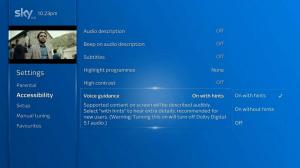Apple Home και HomeKit Review
Ετυμηγορία
Το Apple Home και το HomeKit έχουν εξελιχθεί και αποτελούν πλέον τη βάση ενός ισχυρού συστήματος οικιακού αυτοματισμού, αν και η ευρύτερη υποστήριξη συσκευών θα ήταν ωραία.
Πλεονεκτήματα
- Ο έλεγχος Siri είναι εξαιρετικός
- Μπορεί να χρησιμοποιήσει Apple TV, iPhone, iPad ή HomePod για διανομέα
- Κρυπτογραφημένη επικοινωνία
Μειονεκτήματα
- Περιορισμένη υποστήριξη συσκευών
- Η εφαρμογή Home δεν παρέχει πλήρη έλεγχο σε όλα τα αξεσουάρ
- Απαιτεί συσκευές iOS
Βασικές προδιαγραφές
- Siri ολοκλήρωση
- Λειτουργεί με προϊόντα συμβατά με το HomeKit
- Απαιτεί εφαρμογή iOS 10 για Home
Τι είναι το Apple Home και το HomeKit;
Η Apple ήταν μια από τις πρώτες εταιρείες που προσπάθησε να συγκεντρώσει τον έλεγχο έξυπνων οικιακών συσκευών σε μία εφαρμογή, ξεκινώντας το HomeKit παράλληλα με το iOS 8 το 2014. Ήταν μια μάλλον περιορισμένη προσπάθεια που έδωσε έλεγχο μόνο μέσω του Siri. Με το iOS 10, η Apple αύξησε τα μερίδια που προσθέτει στην εφαρμογή Home. Τώρα, το σύστημα έχει εξελιχθεί και βελτιωθεί, με την εφαρμογή Home διαθέσιμη σε iOS και macOS Mojave.
Οι κύριες αλλαγές είναι ότι η Apple έχει χαλαρώσει τον τρόπο με τον οποίο απαιτεί από τους κατασκευαστές να ενταχθούν. Προηγουμένως, οι κατασκευαστές έπρεπε να έχουν ένα τσιπ κρυπτογράφησης υλικού, αλλά τώρα η Apple επιτρέπει την κρυπτογράφηση λογισμικού, ανοίγοντας το δρόμο για περισσότερες συσκευές. ο Apple HomePod Η εκτόξευση παρείχε έναν τρόπο για απλούστερο φωνητικό έλεγχο με ένα έξυπνο ηχείο, ανταγωνιζόμενο τους ομοίους του Amazon Echo και του Google Home.
Ο ισχυρός και απλός αυτοματισμός ολοκληρώνει το σύστημα και, για τους χρήστες της Apple με το κατάλληλο κιτ, το Home και το HomeKit αποδεικνύονται νικητές. Η έλλειψη υποστήριξης εκτός των smartphones και iPad της Apple και ορισμένα μεγάλα ονόματα έξυπνων οικιακών συσκευών που δεν υποστηρίζονται μειώνει την ελκυστικότητα.
Apple Home και HomeKit - Συμβατές συσκευές
Η Apple είχε πολύ αυστηρές απαιτήσεις υλικού για συμβατότητα Home και HomeKit και ήθελε κάθε εταιρεία να συμπεριλάβει έναν συν-επεξεργαστή κρυπτογράφησης. Αυτό σήμαινε ότι οι υπάρχοντες κατασκευαστές συχνά έπρεπε να κυκλοφορήσουν νέες εκδόσεις υλικού: Η υποστήριξη του HomeKit ήταν ένας μεγάλος λόγος πίσω από την κυκλοφορία του νεότερου Philips Hue γέφυρα.
Η Apple από τότε έχει χαλαρώσει λίγο τους κανόνες της και τώρα το HomeKit και το Home θα συνεργάζονται με συσκευές που έχουν αναβαθμίσει το λογισμικό. Για παράδειγμα, το εξαιρετικό Παρουσία Netatmo Η εξωτερική κάμερα ασφαλείας λειτουργεί τώρα με το Apple Home.
Παρόλο που η Apple έχει χαλαρώσει τις απαιτήσεις της, το φάσμα των υποστηριζόμενων συσκευών υστερεί σε σχέση με τις αντίστοιχες του Βοηθός Google ή Amazon Alexa. Υπάρχουν μερικές αξιοσημείωτες μεγάλες εξαιρέσεις, όπως η έλλειψη υποστήριξης για το Θερμοστάτης εκμάθησης Nest (ή οποιοδήποτε άλλο προϊόν Nest), και η πλειονότητα των έξυπνων συσκευών, όπως το Dyson 360 Eye ηλεκτρική σκούπα ρομπότ.
Η υποστήριξη είναι καλύτερη από ό, τι με το Samsung SmartThings, ωστόσο, με περισσότερα μεγάλα ονόματα που υποστηρίζουν το σύστημα της Apple. Η Apple διαθέτει μια πλήρη λίστα υποστηριζόμενων συσκευών, αλλά περιλαμβάνει τις ομοιότητες του Philips Hue, LIFX, Tado και πολλά προϊόντα Netatmo. Όπως συμβαίνει με όλα τα συστήματα, πληρώνει για να ελέγξετε ποιες συσκευές υποστηρίζονται πριν αγοράσετε κάτι.
Apple Home και HomeKit - Ρύθμιση
Η Apple έχει βελτιώσει τη διαδικασία ρύθμισής της στο σημείο, όπου οι συσκευές μπορούν πλέον να προστεθούν μέσω της εφαρμογής του κατασκευαστή και να συμπεριληφθούν στο Home. Αυτή είναι μια βελτίωση σε σχέση με τις παλιές εποχές, όπου έπρεπε να ρυθμίσετε συσκευές μόνο μέσω της εφαρμογής Home. Η εγκατάσταση απαιτεί σάρωση του μοναδικού κωδικού HomeKit, ο οποίος συνήθως εκτυπώνεται στο εγχειρίδιο μιας συσκευής και σε μια ίδια τη συσκευή. Χωρίς αυτόν τον κωδικό, δεν μπορείτε να προσθέσετε συσκευές, οπότε μην τον χάσετε.
Για συσκευές που έχουν αναβαθμιστεί λογισμικό, συνήθως δημιουργείτε έναν κωδικό λογισμικού. Αποθηκεύστε το ως αρχείο εικόνας για ασφάλεια, καθώς πρόκειται για μια εφάπαξ διαδικασία και η συσκευή σας δεν θα είναι ποτέ συμβατή με το HomeKit χωρίς αυτό. Για συσκευές που συνδέονται μέσω διανομέα, όπως τα φώτα Philips Hue, πρέπει να προσθέσετε μόνο τη συγκεκριμένη συσκευή στην εφαρμογή Apple Home. όλες οι συσκευές που συνδέονται μέσω της γέφυρας θα ανακαλυφθούν αυτόματα. Για έξυπνες συσκευές που δεν χρησιμοποιούν γέφυρα, όπως λαμπτήρες LIFX, κάθε συσκευή πρέπει να προστεθεί ανεξάρτητα, κάτι που είναι λίγο πόνο.
Μόλις εντοπιστούν συσκευές, μπορούν να ομαδοποιηθούν σε δωμάτια και οι αγαπημένες σας συσκευές εμφανίζονται τόσο στην Αρχική οθόνη της Αρχικής εφαρμογής όσο και στο Κέντρο ελέγχου iOS. Εάν θέλετε να ελέγχετε απομακρυσμένα τις συσκευές σας, χρειάζεστε ένα συμβατό σταθερό προϊόν στο σπίτι που παραμένει συνδεδεμένο στο οικιακό σας δίκτυο. Αυτό μπορεί να είναι ένα Apple TV, ένα iPad που είναι αριστερά συνδεδεμένο ή, πιο πρόσφατα, ένα HomePod.

Έξυπνα, οποιοσδήποτε διανομέας μπορεί να χρησιμοποιηθεί για τον τηλεχειρισμό οποιωνδήποτε συμβατών συσκευών Bluetooth. Αν έχετε έξυπνο κλείδωμα Bluetooth, για παράδειγμα, μπορείτε να το ελέγξετε από οπουδήποτε στον κόσμο, υπό την προϋπόθεση ότι η συσκευή βρίσκεται εντός εμβέλειας ενός από τους κόμβους του HomeKit.
Apple Home και HomeKit - Έλεγχος συσκευής
Τόσο οι εφαρμογές iOS όσο και οι εφαρμογές MacOS Home έχουν σχεδιαστεί με παρόμοιο τρόπο, επομένως είναι εύκολο να μεταβείτε μεταξύ των δύο. Όλες οι συσκευές ταιριάζουν σε ομοιόμορφα εικονίδια στην εφαρμογή Home, με μικρά εικονίδια για να σας ενημερώσουν για τον τύπο της συσκευής, όπως μια λάμπα. Τα εικονίδια δεν ανταποκρίνονται στα συνηθισμένα πρότυπα των προϊόντων της Apple και είναι λίγο βασικά. Εάν έχετε ονόματα δωματίων που είναι πολύ μεγάλα, το Home μπορεί να τα περικόψει στο εικονίδιο, το οποίο φαίνεται λίγο άσχημο: «Προεπιλεγμένη Ro…» για παράδειγμα, αντί για «Προεπιλεγμένο δωμάτιο»
Ορισμένες συσκευές εμφανίζονται στην εφαρμογή με τις οποίες δεν μπορείτε να κάνετε τίποτα, όπως το Apple TV και το Philips Hue Hub. Αυτά μπορεί να γεμίσουν την εφαρμογή, γι 'αυτό σας προτείνω να τα τοποθετήσετε σε ένα δωμάτιο. Η διαχείριση του έξυπνου ηχείου HomePod γίνεται μέσω της εφαρμογής Home και πατώντας το εικονίδιο θα γίνει αναπαραγωγή / παύση της τελευταίας μουσικής επιλογής.
Για συσκευές που μπορείτε να ελέγξετε, οι επιλογές διαφέρουν ανά τύπο συσκευής. Με λαμπτήρες, πατώντας ή κάνοντας κλικ στο εικονίδιο ανάβει ή σβήνει το φως. Στο iOS, ένα μακρύ πάτημα εμφανίζει ένα ρυθμιστικό για ρύθμιση της φωτεινότητας ή, ανάλογα με τον τύπο του λαμπτήρα, ρύθμιση του χρώματος και της θερμοκρασίας. Για macOS, η λήψη του ελέγχου φωτεινότητας χρειάζεται ένα δεξί κλικ για να επιλέξετε την επιλογή Εμφάνιση ελέγχου. Θα ήταν ωραίο εάν η Apple είχε εφαρμόσει την υποστήριξη Force Click.

Η Apple έχει ενημερώσει το HomeKit με Adaptive Lighting. Για συμβατούς λαμπτήρες, έχετε πλέον την επιλογή Adaptive Lighting, η οποία ρυθμίζει τους λαμπτήρες σας σε θερμοκρασία χρώματος που ταιριάζει με αυτήν το φως της ημέρας έξω, ξεκινώντας με ένα θερμότερο φως, κινείται αυτόματα φωτεινότερα και πιο κρύα στη μέση της ημέρας πριν να εξασθενίσει ξανά στο Νύχτα. Είναι μια εξαιρετική προσθήκη, κάνοντας τα φώτα να νιώθουν πιο φυσικά. Και, αυτή η δυνατότητα προσθέτει κάτι πέρα από αυτό που παρέχουν οι κατασκευαστές. Για παράδειγμα, οι λαμπτήρες Philips Hue υποστηρίζουν το Adaptive Lighting, αλλά δεν έχουν παρόμοια λειτουργία στην εφαρμογή Hue.
Το μόνο πιθανό ζήτημα είναι πώς ελέγχετε τη λειτουργία. Με τους λαμπτήρες Hue, εάν χρησιμοποιείτε μια συσκευή ελέγχου, όπως έναν διακόπτη dimmer, θα απενεργοποιήσει το Adaptive Lighting και θα πρέπει να χρησιμοποιήσετε την εφαρμογή για να την ενεργοποιήσετε ξανά. Για να το ξεπεράσω, έχω προσθέσει ένα Κουμπί Flic 2 στο γραφείο μου, το οποίο είναι πλέον συμβατό με το HomeKit. Χρησιμοποιώ τον κανονικό διακόπτη Hue για να ελέγξω τις λειτουργίες και τη φωτεινότητα που θέλω, αλλά το κουμπί Flic είναι εκεί για να ενεργοποιήσετε τον προσαρμοστικό φωτισμό όταν τα θέλω
Οι θερμοστάτες σας δίνουν ένα ρυθμιστικό για να ρυθμίσετε τη θερμοκρασία, αν και αυτό που συμβαίνει εξαρτάται από τη συσκευή. Για παράδειγμα, με έναν έξυπνο θερμοστάτη Tado, η ρύθμιση της θερμοκρασίας θα θέσει τον θερμοστάτη σε χειροκίνητη λειτουργία. Ανάλογα με τον τρόπο που έχετε διαμορφώσει τη Μη αυτόματη λειτουργία στην εφαρμογή Tado, η αλλαγή μπορεί να είναι μόνιμη, για καθορισμένο χρόνο ή μέχρι την επόμενη προγραμματισμένη αλλαγή. Ο έλεγχος, όπως μπορείτε να δείτε, δεν είναι τόσο λεπτομερής εδώ όσο μέσω της εφαρμογής.
Δεν υπάρχει επιλογή να ενεργοποιήσετε ή να απενεργοποιήσετε ένα δωμάτιο με μία μόνο εντολή, επομένως δεν μπορείτε να ελέγξετε ένα σωρό φώτα μαζί με αυτόν τον τρόπο. Αντ 'αυτού, πρέπει να δημιουργήσετε σκηνές, οι οποίες σας επιτρέπουν να ορίσετε προεπιλεγμένες ρυθμίσεις για φώτα και άλλες συσκευές. Για παράδειγμα, θα μπορούσατε να έχετε Movie Night, όπου θα μειώσετε τα φώτα και θα διατηρήσετε τη θερμοκρασία. Είναι ασήμαντο να δημιουργήσετε μια σκηνή που απενεργοποιεί τα πάντα, αλλά θα ήταν ωραίο να το έχετε ως προεπιλογή.
Οι σκηνές δεν λαμβάνονται από άλλες συσκευές. Επομένως, εάν έχετε αφιερώσει πολύ χρόνο στη σκηνή στην εφαρμογή Hue, δεν μπορείτε να την ενεργοποιήσετε στην εφαρμογή Home και θα πρέπει να επαναλάβετε τις ρυθμίσεις με μια νέα σκηνή HomeKit. Το να έχετε τα αγαπημένα σας διαθέσιμα από το Κέντρο Ελέγχου είναι ένα πραγματικό μπόνους, καθώς μπορείτε να φτάσετε γρήγορα στις κορυφαίες συσκευές ή σκηνές σας.

Υπάρχουν ορισμένες συσκευές που δεν μπορείτε να ελέγξετε άμεσα, αλλά μπορείτε να προγραμματίσετε, όπως τα κουμπιά Flic 2 ή οι διακόπτες Philips Hue Dimmer. Για το τελευταίο, για παράδειγμα, μπορείτε να ορίσετε προεπιλεγμένες ενέργειες όταν πατάτε οποιοδήποτε από τα κουμπιά. Με αυτόν τον τρόπο, μπορείτε να κάνετε τον διακόπτη Hue να κάνει άλλες ενέργειες, όπως η ενεργοποίηση της θέρμανσης ή η ενεργοποίηση μιας σκηνής.
Το στοιχείο ελέγχου δεν είναι τόσο κοκκώδες όσο στην εφαρμογή Hue. Με την εφαρμογή Philips μπορείτε να ρυθμίσετε τι συμβαίνει σε πολλά πατήματα του κουμπιού ενεργοποίησης, χρησιμοποιώντας το για να περιηγηθείτε στις αγαπημένες σας σκηνές. τα κουμπιά redup και off λειτουργούν όπως αναμένεται. Και, να είστε προσεκτικοί, καθώς οι ρυθμίσεις ελέγχου στην εφαρμογή Home δεν αντικαθιστούν τις λειτουργίες που έχουν οριστεί στην εφαρμογή Hue, επομένως μπορεί να έχετε απρόσμενα πράγματα.

Η εφαρμογή Home υποστηρίζει επίσης τροφοδοσίες βίντεο από την κάμερα ασφαλείας Netatmo Presence. Αυτή η ροή σάς επιτρέπει να βλέπετε τι συμβαίνει, αλλά δεν παρέχει επιλογές εγγραφής. Ως εκ τούτου, είναι τακτοποιημένο να έχετε τα πάντα σε ένα μέρος, αλλά θα εξακολουθείτε να χρειάζεστε την εφαρμογή του κατασκευαστή για έλεγχο και εγγραφή.
Τέλος, λαμβάνετε συσκευές όπου μπορείτε να χρησιμοποιήσετε μόνο τους αισθητήρες ως μέρος μιας ρουτίνας, όπως αισθητήρες κίνησης ή έξυπνους συναγερμούς καπνού. Βεβαιωθείτε ότι έχουν επισημανθεί ως Αγαπημένα, καθώς θα γεμίσετε την αρχική σας σελίδα με συσκευές με τις οποίες δεν μπορείτε να κάνετε άμεσα τίποτα. Τα σπίτια μπορούν να κοινοποιηθούν σε άλλους χρήστες iCloud, ώστε να μπορείτε να ρυθμίσετε ένα σύνολο έξυπνων συσκευών και να έχετε πολλά μέλη της οικογένειας σε θέση να ελέγχουν τα πάντα.
Ασφαλές βίντεο HomeKit
Το HomeKit Secure Video είναι ένας τρόπος χρήσης του χώρου αποθήκευσης iCloud για βίντεο από κάμερες, όπως το Arlo Pro 2. Πρέπει να έχετε συνδρομή στο iCloud, παρόλο που ο χώρος αποθήκευσης βίντεο προς το παρόν δεν μετράει στο όριό σας. Με τις υποστηριζόμενες κάμερες, αυτό μπορεί να σας εξοικονομήσει χρήματα σε συνδρομές στο cloud, καθώς και να λάβετε μερικές επιπλέον δυνατότητες, όπως αναγνώριση προσώπου και ζώνες δραστηριότητας.
Πιστεύω ότι είναι ένα εξαιρετικό εργαλείο, αλλά δεν υποστηρίζεται ευρέως, γιατί οι κατασκευαστές προτιμούν να ξοδεύετε χρήματα στο cloud storage τους, αντί να δίνετε χρήματα στην Apple. Πρέπει επίσης να είστε προσεκτικοί, καθώς η μετακίνηση στο HomeKit Secure Video απενεργοποιεί τις λειτουργίες στην κύρια εφαρμογή της κάμερας, οπότε ενδέχεται να χάσετε μια επιλογή που χρησιμοποιείτε τακτικά.
Apple Home και HomeKit - Siri και HomePod
Ο έλεγχος Siri των συσκευών σας είναι ο ίδιος είτε χρησιμοποιείτε iPhone, iPad, HomePod ή HomePod Mini. Αναμφισβήτητα, το HomePod διευκολύνει τα πράγματα, καθώς ακούει πάντα και σας δίνει τον έλεγχο των έξυπνων ηχείων με τον ίδιο τρόπο όπως, για παράδειγμα, ένα έξυπνο ηχείο Echo. Το Siri control σάς επιτρέπει να κάνετε τα βασικά, όπως η ρύθμιση ενός λαμπτήρα σε ένα καθορισμένο χρώμα. Το Siri κατανοεί επίσης τις χρωματικές θερμοκρασίες, όπως «κρύο λευκό» ή «ζεστό λευκό».
Η κατοχή του HomePod Mini κάνει μεγάλη διαφορά, καθώς μπορείτε πλέον να προσθέσετε πιο προσιτό έλεγχο Siri σε πολλά δωμάτια. Ακόμα καλύτερα, το HomePod Mini υποστηρίζει επίσης το νήμα χαμηλής κατανάλωσης ενέργειας, επιτρέποντάς σας να συνδέετε συσκευές απευθείας, όπως οι νέοι λαμπτήρες Nanoleaf.
Για υποστηριζόμενα κουδούνια, όπως το Πόρτα Netatmo Smart Video, μπορείτε τώρα να χρησιμοποιήσετε τα HomePods σας ως εσωτερικά κτυπήματα, μεταδίδοντας όταν κάποιος βρίσκεται στην πόρτα. Δεν μπορείτε, ωστόσο, να απαντήσετε στην πόρτα σας απευθείας από ένα HomePod, αν και μπορείτε να το κάνετε μέσω της εφαρμογής.
Ενώ η εφαρμογή Home δεν σας δίνει έλεγχο σε ολόκληρο το δωμάτιο, το Siri το κάνει. Για παράδειγμα, λέγοντας "Hey Siri, off off office" θα σβήσουν όλα τα φώτα στο αντίστοιχο όνομα δωματίου, ακόμη και αυτά που δεν ομαδοποιούνται. Ο Siri αποκρίνεται με φιλικό, ανθρώπινο τρόπο. Στα αυτιά μου, οι απαντήσεις είναι λίγο πιο απλές από τις πιο μηχανικές απαντήσεις από την Alexa ή τον Βοηθό Google.
Το μεγαλύτερο ζήτημα είναι το Siri να σας καταλαβαίνει αξιόπιστα και έχω διαπιστώσει ότι αυτός ο βοηθός φωνής κάνει λάθος τα πράγματα πιο συχνά από την Alexa ή τον Βοηθό Google. Το κενό κλείνει, αλλά υπάρχουν ακόμα στιγμές απογοήτευσης που κάνουν τον Siri να κάνει ό, τι θέλετε.
Apple Home και HomeKit - Αυτοματισμός
Ο αυτοματισμός είναι ο τρόπος της Apple για έξυπνες οικιακές συσκευές για να παίζουν μαζί. Σκεφτείτε το ως turbo χρεωμένο IFTTT, αν θέλετε, με γρηγορότερους χρόνους απόκρισης. Οι αυτοματισμοί αποτελούνται από δύο μέρη: μια σκανδάλη που καθορίζει πότε συμβαίνει κάτι και ενέργειες που καθορίζουν τι πρέπει να κάνουν οι έξυπνες συσκευές. Για παράδειγμα, μια σκανδάλη θα μπορούσε να απενεργοποιήσει έναν θερμοστάτη ή να θέσει ένα φως σε ένα συγκεκριμένο χρώμα: έχετε το ίδιο επίπεδο ελέγχου μιας συσκευής σε έναν Αυτοματισμό όπως και στην εφαρμογή Home
Κάθε συσκευή που προσθέτετε σε έναν Αυτοματισμό πρέπει να ρυθμιστεί χειροκίνητα, κάτι που μπορεί να είναι χρονοβόρο αν έχετε πολλές συσκευές, όπως φώτα, που θέλετε να ελέγξετε. Ωστόσο, μπορείτε επίσης να εκτελέσετε σκηνές εάν έχετε ένα προκαθορισμένο που θα έκανε την ίδια δουλειά. Οι αυτοματισμοί μπορούν να ενεργοποιηθούν από τέσσερα πράγματα. Πρώτον, μπορείτε να ρυθμίσετε τα πράγματα να συμβαίνουν όταν όλοι φεύγουν ή κάποιος φτάνει στο σπίτι. Αυτός είναι ένας εύχρηστος τρόπος να απενεργοποιήσετε τα πάντα όταν βγαίνετε, αλλά είναι κρίμα που δεν υπάρχει επιλογή να απενεργοποιήσετε το HomePod.
Στη συνέχεια, μπορείτε να ορίσετε μια ώρα της ημέρας, η οποία μπορεί να είναι μια συγκεκριμένη ώρα, ή κάτι λίγο πιο ελαστικό, όπως το ηλιοβασίλεμα ή η ανατολή. Είναι κρίμα που δεν μπορείτε να ρυθμίσετε τα φώτα να αυξάνουν απαλά τη φωτεινότητα για να σας ξυπνήσουν. Στη συνέχεια, μπορείτε να ορίσετε Αυτοματισμούς με βάση το πότε ελέγχεται μια συσκευή. Έτσι, η ενεργοποίηση ενός φωτός θα μπορούσε να ενεργοποιήσει και άλλα φώτα αυτόματα.
Τέλος, μπορείτε να ορίσετε Αυτοματισμούς με βάση πότε ένας αισθητήρας εντοπίζει κάτι. Αυτό θα μπορούσε να ρυθμίζει όλα τα φώτα σας σε κόκκινο όταν ένας συναγερμός καπνού, όπως το Έξυπνος συναγερμός καπνού Netatmo, ανάβει φωτιά ή ανάβει αυτόματα τα φώτα όταν η κάμερα της μπροστινής πόρτας σας παίρνει κίνηση. Έξυπνα, μπορείτε να ορίσετε τη χρονική περίοδο στην οποία λειτουργεί ο αυτοματισμός, ας πούμε απενεργοποιώντας την ανίχνευση κίνησης ενεργοποιώντας ένα φως κατά τη διάρκεια της ημέρας.

Οι αυτοματισμοί είναι ένας ισχυρός και απλός τρόπος για να αξιοποιήσετε περισσότερο τις έξυπνες οικιακές σας συσκευές. Σε σύγκριση με Έξυπνα πράγματα, Η εφαρμογή της Apple είναι πολύ πιο εύκολο να αντιμετωπιστεί, αλλά με κάποιους τρόπους το Home και το HomeKit είναι σχεδόν πολύ απλό.
Για παράδειγμα, μπορείτε να σβήσετε τα φώτα σας όταν ένας αισθητήρας κίνησης σταματήσει να ανιχνεύει κίνηση, αλλά αυτό συμβαίνει αμέσως με το Apple Home. Με το SmartThings, μπορείτε να ορίσετε την περίοδο χωρίς κίνηση πριν από την εκτέλεση του αυτοματισμού, ας πούμε ότι απενεργοποιείτε τα φώτα ενός δωματίου όταν δεν έχει εντοπιστεί κίνηση για δέκα λεπτά.
Γιατί να χρησιμοποιήσετε το Apple Home και το HomeKit;
Το Apple Home και το HomeKit έχουν διανύσει πολύ δρόμο από την έναρξη της υπηρεσίας Siri-only. Τώρα, με την εφαρμογή Home σε iOS και macOS, έχετε μια ενιαία διεπαφή για όλες τις έξυπνες οικιακές συσκευές σας. Ο αριθμός των υποστηριζόμενων συσκευών έχει επίσης αυξηθεί δραματικά, ενώ το επίπεδο ελέγχου και το εύρος των αυτοματισμών έχουν βελτιωθεί.
Για όλα αυτά, το Home και το HomeKit εξακολουθούν να μην είναι τόσο εκτεταμένα όσο μερικά άλλα συστήματα. Είναι πιθανό να καταλήξετε σε κάποιο έξυπνο οικιακό κιτ που δεν λειτουργεί με το οικοσύστημα της Apple και θα χρειαστεί να χρησιμοποιήσετε το Alexa ή τον Βοηθό Google για φωνητικό έλεγχο εδώ. Ωστόσο, για τα σπίτια με κυρίως συσκευές Apple και τη σωστή γκάμα υποστηριζόμενων συσκευών, το Home και το HomeKit είναι ισχυροί τρόποι ελέγχου και αυτοματοποίησης του σπιτιού σας.